标准化命名
当团队成员各自的命名习惯(或者说不是习惯,只是随心)凑在了一起,产生了下图这样的情况,作为强迫症患者的你,是否已经崩溃…

事实上,对于脑力大部分都运转在编写功能上的程序员来说,对于命名这件事,确实腾不出更多的时间了,所以,UI组件、游戏物体、乃至于脚本变量的命名长时间以来没有一种固定的规则可言,但是,殊不知良好的命名习惯不仅可以带来可读性的显著提升,对于程序的容错性,甚至于工作的心情,都有不小的影响。
比如下图,将组件命名标准化后,看起来是否更加可口?

所以,对于命名这件事,我们定制了一个非常简单的标准化命名工具(真的很简单)。
使用
标准化命名配置
首先,你需要创建一个标准化命名的配置文件,用他来告诉系统哪些对象将被支持标准化命名,并按何种方式来命名。
点击如下菜单,唤出配置窗:
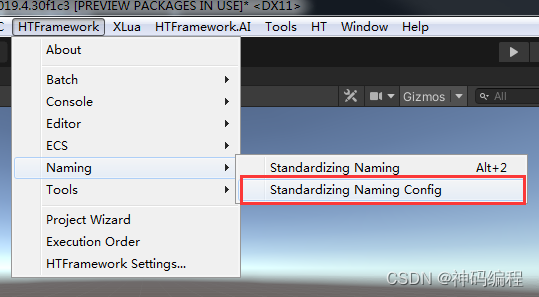
在配置窗口中,点击Create按钮创建一个新的标准化命名配置文件:
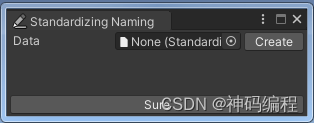
创建完成后:
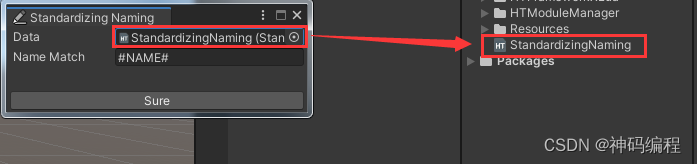
Name Match为匹配命名目标原始名称的匹配符,在StandardizingNaming命名配置文件中,用他来定制命名规范,如下,StandardizingNaming为我们默认生成了一些东西:

Hierarchy层级的命名规则,指定了哪些组件按哪种规则进行命名组合,比如Button组件的命名规则为Btn_#NAME#,其中的#NAME#会自动匹配目标对象原始名称(说白了就是加了个前缀)。
当然你也可以添加任意的自定义组件,点击上方的+按钮即可。
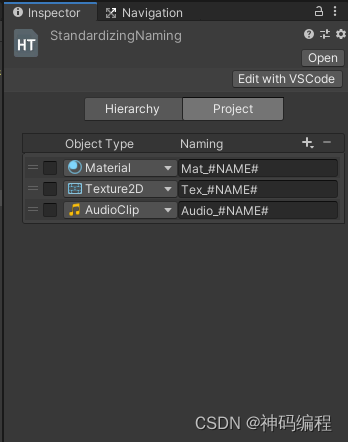
Project同理,指定了在Project视图中的对象的命名规则。
一键重命名
然后,生成了这个配置文件之后,我们只需要两步就可以完成对所有对象进行统一的标准化命名。
1.将对象的名称按真实用途进行命名(当然你也可以不这样做):

2.选中需要重命名的对象,按下快捷键Alt + 2,一键重命名完成:
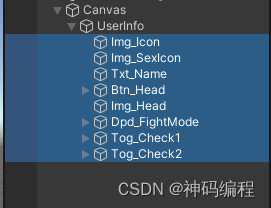
同时,如果需要在代码中引用指定的控件,比如Btn_Head,这里有一个简单的方法:选中这个对象,在他的Inspector面板的Transform组件上,点击Copy To C# Public Field:
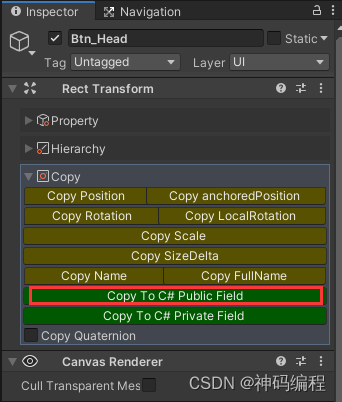
然后进到代码编辑器里面粘贴即可:
[Label("Btn_Head")] public GameObject Btn_Head;
当然,也可以采用生成Private对象的形式,这里会自动为其添加InjectPath路径注入(当然,默认生成的路径不一定正确):
[InjectPath("Canvas/UserInfo/Btn_Head")] private GameObject _btn_Head;
看到这里,我想你也注意到了,很显然的是,代码里面的变量名与场景对象的名称保持对应使得我们的强迫症得到了满足,同样的,我们也省去了纠结变量该如何命名的时间,何乐而不为呢!
